Kaip perkelti failus iš „Windows“ į „iPhone“ arba „iPad“

Norite sužinoti, kaip perkelti failus iš „Windows“ į „iPhone“ arba „iPad“ įrenginius? Šis išsamus gidas padeda jums tai padaryti be vargo.
Telefono numeriai turi pagrindinę struktūrą, nors tiksli struktūra įvairiose šalyse skiriasi. Pagrindinis formatas vadinamas E.164, kuris apriboja telefono numerius iki 15 skaitmenų ir turi tris skyrius, šalies kodą iš vieno iki trijų skaitmenų, nacionalinį paskirties kodą ir abonento numerį.
Jūsų šalyje šalies kodas nebūtinas, o telefono numeriai yra visiškai unikalūs. Tačiau skirtingose šalyse telefono numeris gali būti naudojamas pakartotinai, nes šalies kodas išlaiko unikalų numerį. Prieš šalies kodą turi būti nurodytas pliuso simbolis arba nulių pora, kad būtų galima atskirti šalies kodą nuo vidinio numerio. JAV šalies kodas yra +1, Kanada taip pat dalijasi +1 šalies kodu, JK naudoja kodą +44, o Australija - +61.
Kai naudojate „Gmail“, jei įvedate telefono numerį ir nenurodote šalies kodo, jis automatiškai įterpia kodą pagal šalį, kurioje esate. Tai daroma, kad telefono numeriai išliktų tikslūs, kai siunčiami užsienio gavėjams. Jei šalies kodas nebūtų įterptas, telefono numeriai vis tiek veiktų toje pačioje šalyje esantiems gavėjams, tačiau užsienio gavėjai skambintų numeriu savo šalyje, o ne numatytoje šalyje.
Tačiau numatytąjį šalies kodą galite konfigūruoti rankiniu būdu, jei eisite į „Gmail“ nustatymus. Norėdami tai padaryti, spustelėkite krumpliaračio piktogramą viršutiniame dešiniajame svetainės kampe, tada spustelėkite „Žiūrėti visus nustatymus“.

Spustelėkite krumpliaračio piktogramą, tada „Žiūrėti visus nustatymus“.
Nustatymų skirtuke Bendra, antroje skiltyje „Telefono numeriai“ galite pasirinkti numatytąjį šalies kodą. Išskleidžiamajame laukelyje pasirinkite šalį, kurios kodą norite naudoti, tada slinkite į puslapio apačią ir spustelėkite „Išsaugoti pakeitimus“.
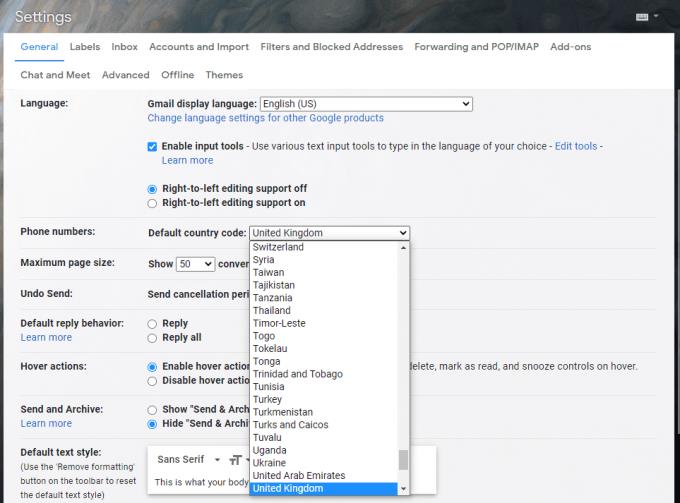
Pasirinkite šalį, kurios šalies kodą norite naudoti pagal numatytuosius nustatymus, tada išsaugokite pakeitimus.
Norite sužinoti, kaip perkelti failus iš „Windows“ į „iPhone“ arba „iPad“ įrenginius? Šis išsamus gidas padeda jums tai padaryti be vargo.
Konfigūruodami tamsų režimą Android, gausite akims malonesnę temą. Jei turite žiūrėti į telefoną tamsioje aplinkoje, greičiausiai jums reikia nuo jo nusukti akis, nes šviesus režimas vargina. Naudodami tamsų režimą „Opera“ naršyklėje Android sutaupysite energijos ir sužinosite, kaip sukonfigūruoti tamsų režimą.
Išvalykite adresų juostos URL istoriją „Firefox“ ir išlaikykite savo sesijas privačias, sekdami šiuos greitus ir paprastus veiksmus.
Pasidžiaukite savo „Zoom“ susitikimais su keliomis linksmomis filtrų galimybėmis. Pridėkite aureolę arba atrodite kaip vienaragis per savo „Zoom“ susitikimus su šiais juokingais filtrais.
Kai išgirsite žodį slapukai, galbūt pagalvosite apie šokoladinius sausainius. Bet yra ir tokių, kuriuos rasite naršyklėse, padedančių jums sklandžiai naršyti. Šiame straipsnyje sužinosite, kaip sukonfigūruoti slapukų nuostatas Opera naršyklėje Android.
Kaip įjungti skelbimų blokatorių jūsų Android įrenginyje ir maksimaliai išnaudoti invazinių skelbimų parinktį Kiwi naršyklėje.
Žinodami, kaip pakeisti „Facebook“ privatumo nustatymus telefone ar planšetėje, lengviau valdysite savo paskyrą.
Ieškoti tinkamos kortelės kišenėje ar piniginėje gali būti tikras iššūkis. Pastaraisiais metais daugelis įmonių kūrė ir pristatė bekontaktės mokėjimo sprendimus.
Daugelis naujienų straipsnių minimi „tamsusis internetas“, tačiau labai mažai tikrai kalba apie tai, kaip jį pasiekti. Tai daugiausia dėl to, kad daugelis svetainių ten talpina neteisėtą turinį.
Jei USB garsai kyla be jokios priežasties, yra keli metodai, kuriuos galite naudoti, kad atsikratytumėte šio fantominio atjungto įrenginio garso.







